Intégrer et dépanner Virtual Machine Manager
Options de téléchargement
-
ePub (384.5 KB)
Consulter à l’aide de différentes applications sur iPhone, iPad, Android ou Windows Phone -
Mobi (Kindle) (481.9 KB)
Consulter sur un appareil Kindle ou à l’aide d’une application Kindle sur plusieurs appareils
Langage exempt de préjugés
Dans le cadre de la documentation associée à ce produit, nous nous efforçons d’utiliser un langage exempt de préjugés. Dans cet ensemble de documents, le langage exempt de discrimination renvoie à une langue qui exclut la discrimination en fonction de l’âge, des handicaps, du genre, de l’appartenance raciale de l’identité ethnique, de l’orientation sexuelle, de la situation socio-économique et de l’intersectionnalité. Des exceptions peuvent s’appliquer dans les documents si le langage est codé en dur dans les interfaces utilisateurs du produit logiciel, si le langage utilisé est basé sur la documentation RFP ou si le langage utilisé provient d’un produit tiers référencé. Découvrez comment Cisco utilise le langage inclusif.
À propos de cette traduction
Cisco a traduit ce document en traduction automatisée vérifiée par une personne dans le cadre d’un service mondial permettant à nos utilisateurs d’obtenir le contenu d’assistance dans leur propre langue. Il convient cependant de noter que même la meilleure traduction automatisée ne sera pas aussi précise que celle fournie par un traducteur professionnel.
Contenu
Introduction
Ce document fournit une liste de contrôle de haut niveau pour configurer l'intégration de Virtual Machine Manager (VMM), puis est suivi de quelques erreurs/erreurs courantes et erreurs à rechercher. Il couvre également les commandes supplémentaires utilisées pour résoudre les problèmes courants liés au domaine VMM.
Aperçu
L'intégration VMM permet de lier un VMM (vCenter, SCVMM, etc.) à l'infrastructure axée sur les applications (ACI) afin que les politiques puissent être mises à disposition pour les machines virtuelles de la même manière que pour les machines sans système d'exploitation. L'ACI prend en charge plusieurs domaines VMM à configurer, qui peuvent être un mélange de gestionnaires d'hyperviseurs. Lors de la première livraison client, seul vCenter sera pris en charge, mais vous devez attendre que HyperV et d'autres hyperviseurs soient ajoutés peu de temps après.
Les groupes de terminaux (EPG) sont utilisés de la même manière avec les machines virtuelles qu'avec les serveurs sans système d'exploitation. La seule différence est qu'avec les terminaux sans système d'exploitation, vous liez automatiquement un EPG à une interface/feuille, alors qu'avec les machines virtuelles, vous liez le domaine VMM au EPG. Cela permet au contrôleur APIC (Application Policy Infrastructure Controller) de créer un commutateur virtuel distribué (DVS) dans vCenter auquel des hôtes peuvent être ajoutés. Une fois que les hôtes Hypervisor (ESX) sont ajoutés au DVS, le groupe de ports devient disponible pour les machines virtuelles en tant que liaison réseau (également appelée groupe de ports).
Dans cette figure, l'EPG ACI apparaît dans vCenter en tant que groupe de ports réseau de machine virtuelle.
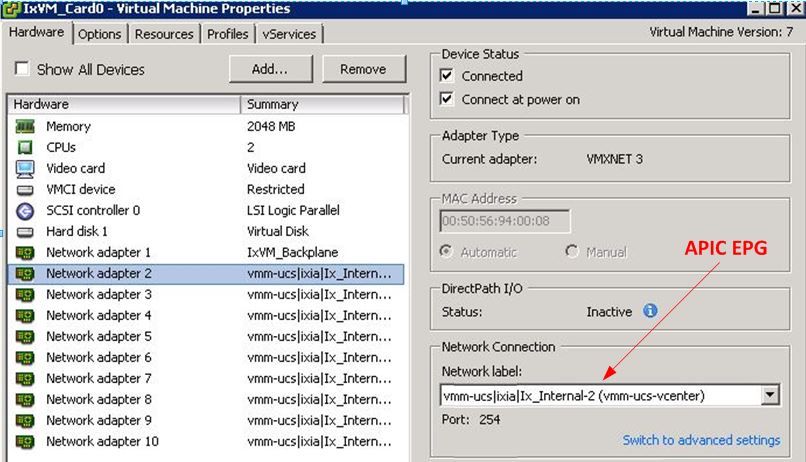
Configuration de l'intégration VMM
Plusieurs étapes sont requises lors de la configuration de l'intégration VMM. Une étape manquée entraîne la non-application de la configuration à vCenter ou aux machines virtuelles pour la transmission du trafic via le fabric. Les étapes de haut niveau sont répertoriées avec une explication de ce que chaque étape active. Pour plus de détails et de procédures, reportez-vous aux guides de configuration et/ou à la formation NPI.
Procédure de haut niveau
Les tâches requises sont les suivantes :
- Créer le locataire
- Créer le domaine de pont (BD)
- Attribuer les sous-réseaux IP appropriés au BD
- Créer un profil d'entité associable (AEP)
- Créer le profil du commutateur
- Créer un groupe de stratégies d'interface
- Créer un profil d'interface
Tâches spécifiques VMM
- Créez le domaine vCenter.
VM Networking > VM Provider VMware > Create VM Provider
Ici, vous configurez le domaine de machine virtuelle logique qui inclut les informations d'identification et de connexion vCenter, les détails de l'hôte vCenter, puis les relient ensemble. Vous pouvez également créer/affecter le pool de VLAN qui sera utilisé par ce domaine de VM. Le pool de VLAN doit inclure tous les VLAN utilisés par vos machines virtuelles. La dernière étape consiste à attribuer ce domaine VMM au périphérique AEP précédemment créé. L'AEP aurait dû être précédemment lié au groupe de stratégies d'interface et au profil d'interface de manière respectueuse. Cela permet au domaine de la machine virtuelle d'être accessible sur des interfaces Leaf définies. En gros, vous indiquez à l'ACI où les hyperviseurs de ce domaine de machine virtuelle se connectent au fabric. Si vous ne parvenez pas à associer l'AEP, la feuille ne se programmera jamais avec les EPG correspondants. Assurez-vous que le nom du centre de données vCenter correspond exactement.
Cette figure montre le nom du centre de données du contrôleur VMM dans APIC par rapport à vCenter.
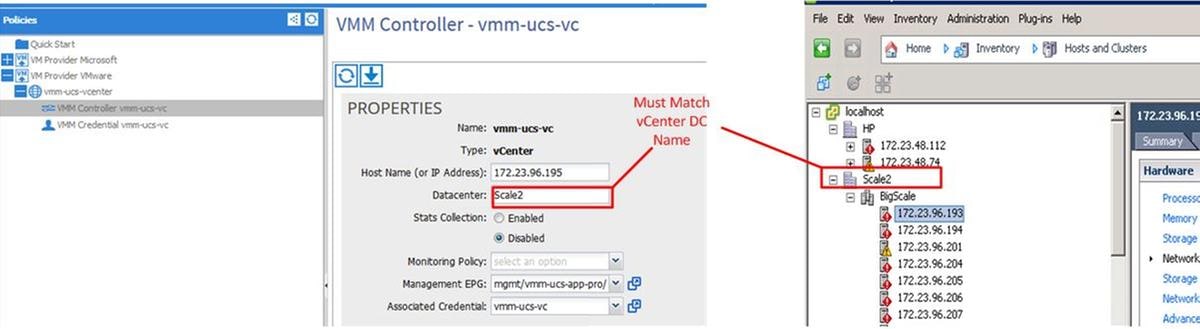
- Lier EPG au domaine VMM.
Locataires > Locataire X > Profils d'applications > Application X > EPG d'applications > EPG X > Domaines (machines virtuelles et sans système d'exploitation)
Cette tâche rend l'EPG disponible au domaine VMM, qui inclut toutes les machines virtuelles sur les hôtes DVS associés. La seule option autre que le choix du profil de domaine VMM consiste à définir l'immédiateté du déploiement et de la résolution de la stratégie. Cela indique à l'APIC de pousser immédiatement l'EPG et la configuration associée aux feuilles AEP associées, ou seulement lorsqu'une machine virtuelle est mise en ligne qui est associée à ce groupe EPG/Port (à la demande). On Demand est le choix par défaut et préféré pour l’évolutivité des ressources.
Cette figure montre comment ajouter un associé de domaine VMM à EPG.
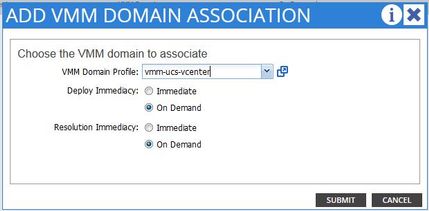
Si toutes les tâches requises ont été effectuées, la configuration est terminée.
Vérification de l'intégration VMM
DVS est créé sur vCenter. Dès que le domaine VMM est créé, le DVS doit être créé dans vCenter. Afin de vérifier qu'il a été créé, à partir du client VI, accédez à Accueil > Inventaire > Mise en réseau. Le DVS doit être présent avec le nom donné au fournisseur VMM.
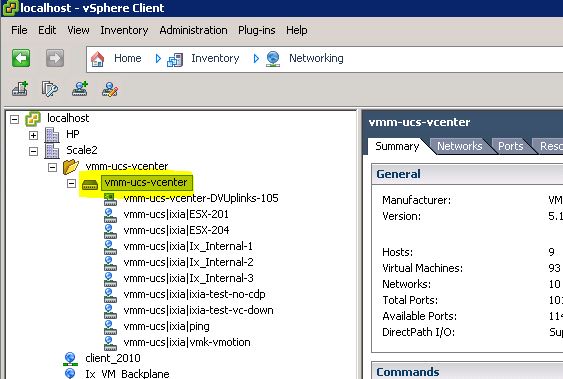
Dépannage
Si vous ne voyez pas le DVS créé sur vCenter, vérifiez les erreurs dans la section VM Networking > VMM Domain. Le coupable probable est la simple connectivité de couche 2. Assurez-vous que l'EPG de gestion associé à l'hôte vCenter utilise le BD correct. Généralement, il s'agit du BD intrabande.
EPG programmés sur la feuille - Tant que le DVS est créé et que vous avez affecté des machines virtuelles au groupe EPG/Port approprié et mis sous tension les machines virtuelles, vous devriez voir les deux types de machines virtuelles programmés sur les commutateurs Leaf connectés à l'hyperviseur.
Vérification
Connectez-vous à la feuille via SSH. Vous pouvez le faire directement ou à partir de l'APIC. La connexion à partir de l'APIC vous permet de référencer le nom DNS plutôt que de déterminer l'adresse IP Leaf et d'utiliser 'tab' pour remplir automatiquement le nom Leaf.
admin@apic2:~> ssh admin@leaf101
Password:
leaf101# show vlan extended
VLAN Name Status Ports
---- ----------------------------------------- -------------------------------
13 -- active Eth1/1, Eth1/3
21 VMM-Test:VMM-Test-BD active Eth1/25
22 VMM-Test:VMM-Test-App:Test_DB active Eth1/25
VLAN Type Vlan-mode Encap
---- ----- ---------- -------------------------------
13 enet CE vxlan-16777209, vlan-4093
21 enet CE vxlan-16646014
22 enet CE vlan-305
leaf101#
À partir de là, vous pouvez voir que le BD est correctement programmé sur la feuille avec le VLAN 21 interne. Pour le transport intra-fabric sur ce BD, le système utilise VXLAN 16646014. Le VLAN d’encapsulation (wire-vlan) est 305. Il s’agit du VLAN que l’hôte verra sur le groupe de ports DVS. Il s’agit d’un des VLAN extraits du pool de VLAN connecté.
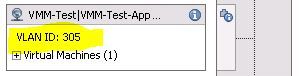
Vérifiez la configuration attendue dans Visore. Dans cet exemple, le nom EPG est 'Test_DB'.
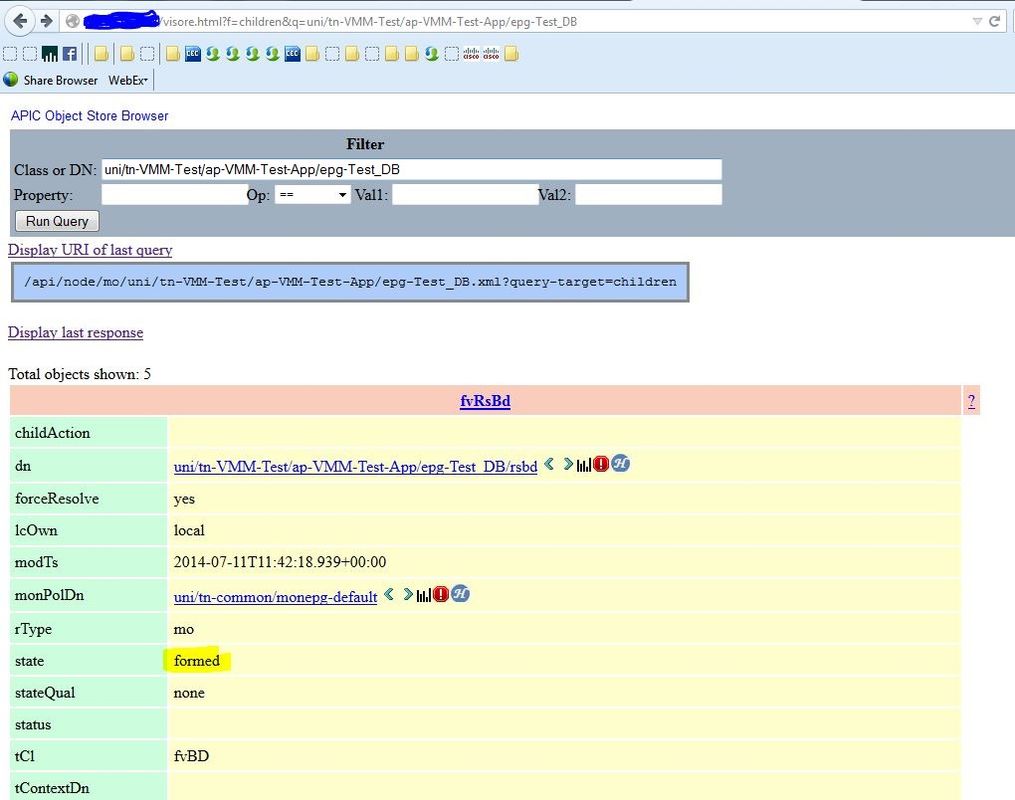
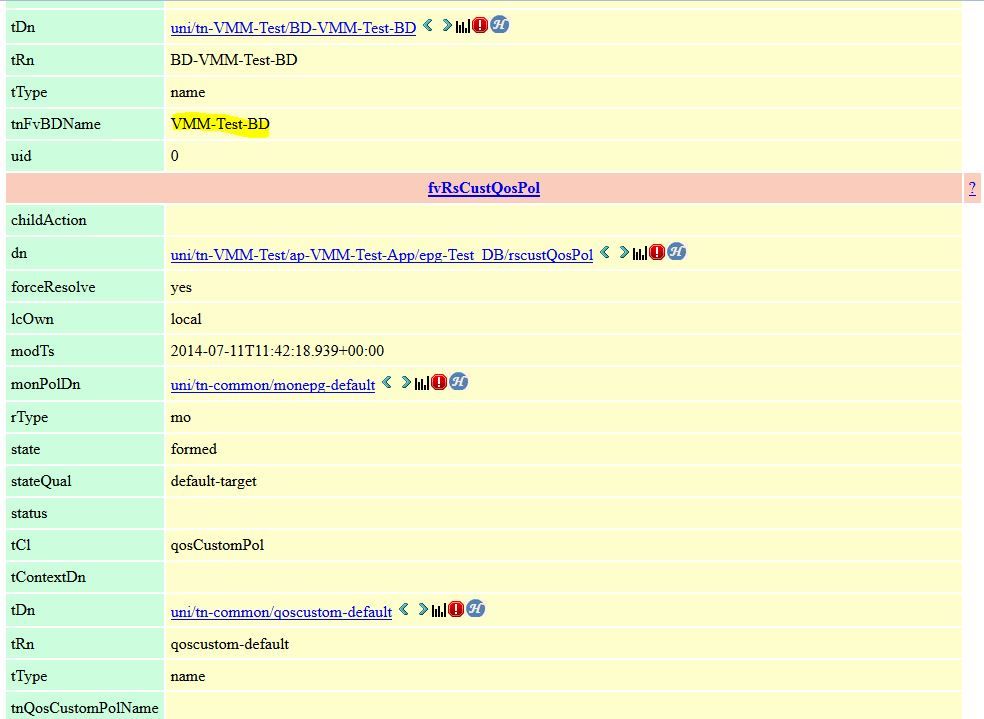
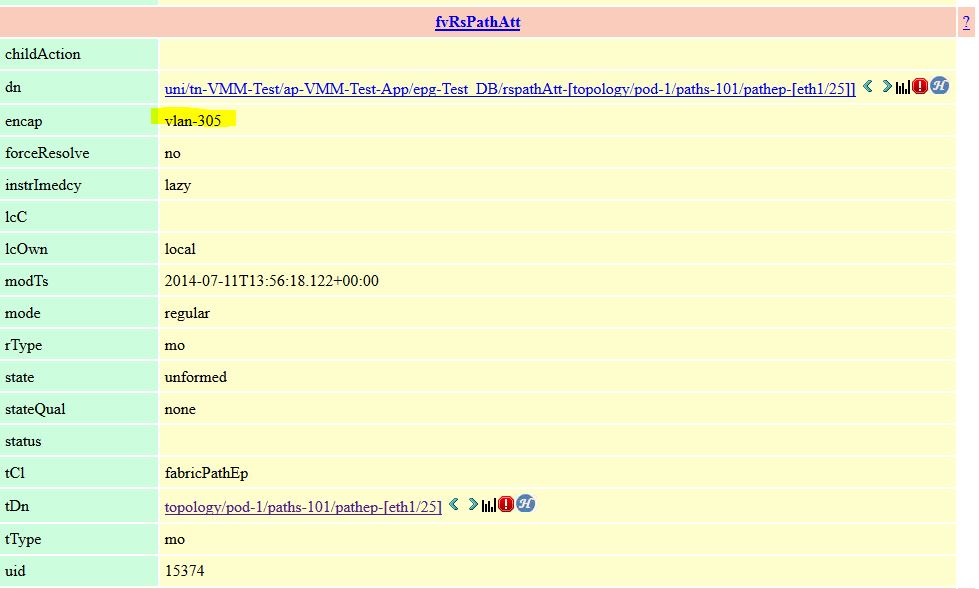
Liste de vérification du workflow et du dépannage
Cette figure peut être utilisée pour une représentation graphique ainsi qu'une liste de contrôle pour l'intégration VMM.
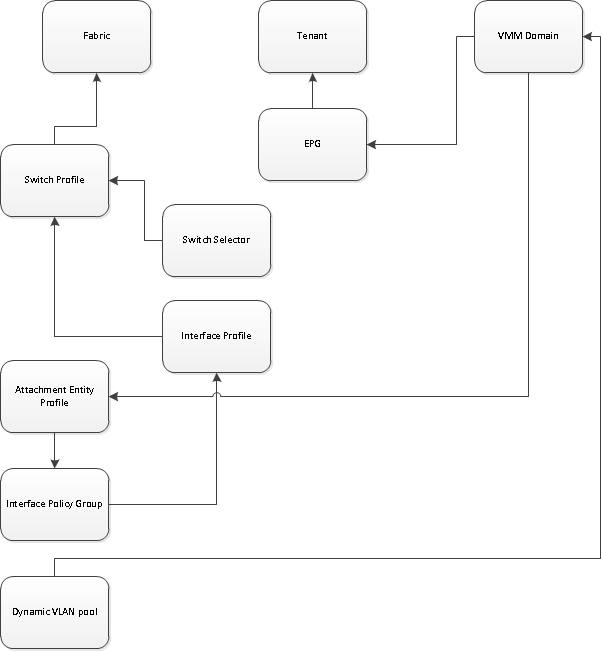
Contribution d’experts de Cisco
- Robert BurnsCisco TAC Engineer
- Sergei VasilenkoCisco TAC Engineer
- Alok WadhwaCisco TAC Engineer
Contacter Cisco
- Ouvrir un dossier d’assistance

- (Un contrat de service de Cisco est requis)
 Commentaires
Commentaires